Excel表格如何进行加减乘除运算?
在现代办公和学习中,Excel表格无疑是一个不可或缺的工具。无论是数据整理、统计分析还是简单的计算,Excel都能轻松应对。而在Excel表格中,加减乘除这些基本运算更是我们日常处理数据时最常用的功能。掌握这些技巧,不仅能让你的工作效率翻倍,还能让你的数据分析能力更上一层楼。接下来,我们就来详细探讨一下,如何在Excel表格中轻松进行加减乘除运算。

首先,我们来说说加法运算。在Excel中,加法运算其实非常简单。假设你有两个数,分别在A1和B1单元格中,你只需要在另一个单元格中输入“=A1+B1”,然后按回车键,结果就会立即显示出来。这个过程非常直观,就像我们在纸上做加法一样。如果你需要对一整列的数据进行加法运算,比如C列中的每个数都是A列和B列对应行的和,你只需在C列的第一个单元格中输入公式“=A1+B1”,然后将这个单元格向下拖动填充到其他单元格,Excel就会自动为每一行计算相应的和。

接下来是减法运算。减法运算与加法类似,只是将加号换成了减号。假设你要计算A1和B1单元格中两个数的差,只需在另一个单元格中输入“=A1-B1”,然后回车即可。同样,对于一整列的数据,你也可以通过拖动填充柄来快速完成减法运算。
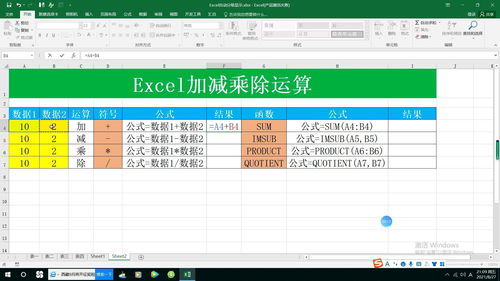
乘法运算在Excel中也非常方便。与加法和减法类似,你只需要将公式中的运算符换成乘号“*”即可。例如,要计算A1和B1单元格中两个数的乘积,就在另一个单元格中输入“=A1*B1”。乘法运算同样适用于整列数据的处理,只需拖动填充柄,Excel就会自动为每一行计算相应的乘积。

除法运算与上述三种运算一样简单。你只需将公式中的运算符换成除号“/”即可。例如,要计算A1单元格中的数除以B1单元格中的数,就在另一个单元格中输入“=A1/B1”。在进行除法运算时,要注意除数不能为0,否则Excel会显示错误。
除了上述基本的加减乘除运算外,Excel还提供了许多其他功能来简化计算过程。例如,SUM函数可以用来计算一系列数值的总和,AVERAGE函数可以用来计算一系列数值的平均值,PRODUCT函数则可以用来计算一系列数值的乘积。这些函数都非常实用,可以让你在处理大量数据时更加得心应手。
在实际应用中,加减乘除运算往往不是孤立存在的。你可能需要在一个公式中同时使用多种运算符。这时,Excel的运算符优先级规则就显得尤为重要了。与数学中的规则相同,Excel中的乘法和除法运算优先于加法和减法运算。如果你需要改变这个顺序,可以使用括号来强制先计算括号内的表达式。例如,公式“=(A1+B1)*C1”会先计算A1和B1的和,然后再将这个和乘以C1。
此外,Excel还支持相对引用、绝对引用和混合引用等引用方式,这些引用方式在进行复杂的计算时非常有用。相对引用是指公式中的单元格引用会随着公式的移动而改变;绝对引用则是指无论公式如何移动,引用的单元格始终不变;混合引用则是相对引用和绝对引用的结合,可以指定某些部分随着公式移动而改变,而另一些部分保持不变。
对于初学者来说,掌握这些引用方式可能需要一些时间,但一旦熟练掌握,你将能够创建出更加灵活和强大的公式。例如,你可以使用绝对引用来创建一个始终指向某个特定单元格的公式,无论这个公式被复制到哪个位置。而混合引用则允许你在复制公式时保持某些单元格引用的不变性,从而更加精确地控制计算过程。
除了基本的加减乘除和函数运算外,Excel还提供了许多其他高级功能来帮助用户进行更复杂的计算和分析。例如,条件格式可以根据数据值自动改变单元格的外观;数据验证可以限制用户输入的数据类型和范围;图表和图形则可以将数据可视化呈现,使分析结果更加直观易懂。
在实际应用中,你可以根据自己的需求选择合适的工具和功能来优化Excel表格的计算过程。例如,如果你需要计算一组数据的总和并显示在某个单元格中,可以使用SUM函数;如果你需要计算一组数据的平均值并显示在图表中,可以先使用AVERAGE函数计算出平均值,然后再将这个平均值作为图表的数据源之一。
总之,Excel表格中的加减乘除运算以及其他计算功能是我们处理数据时不可或缺的工具。通过掌握这些技巧和功能,我们可以更加高效地进行数据分析和处理。无论你是职场新人还是数据分析专家,都可以通过不断学习和实践来提升自己的Excel技能水平。
在这个数字化时代,掌握Excel这样的办公软件已经成为我们必备的技能之一。它不仅能够提高我们的工作效率,还能让我们在处理数据时更加得心应手。所以,如果你还没有熟练掌握Excel表格中的加减乘除运算以及其他计算功能,那么现在就赶快行动起来吧!相信通过不断学习和实践,你一定能够成为Excel高手,让自己的工作和学习更加轻松高效。
- 上一篇: 有哪些9.0分以上的牛逼电影推荐?
- 下一篇: 彻底告别新浪微博:一键注销账号的详细步骤
新锐游戏抢先玩
游戏攻略帮助你
更多+-
05/02
-
05/02
-
05/02
-
05/02
-
05/02









